powershape中文教程11-分模和拔模
- 格式:pdf
- 大小:839.61 KB
- 文档页数:16


第十章分模和拔模曲面分模面分模面是由在模型上的分模線形成的,分模線是模型上的分隔點構成,曲面自然生成的分模線是沿模型周圍曲面剛好產生的輪廓線.PowerSHAPE從Z軸向下剛好看到沿著曲面這些點(分模方向是Z軸)。
在拔模角為0的垂直面,分模線指令無法找到分模線,假如這個角度不能改變,那麼你必須自己定義分模線,這條複合線必須在這個曲面上。
接下來的例子將繪製一個物件,找出分模線,產生分模面。
例子:在原點建立一個工作座標設定工作平面為X軸,在原點建立一個半徑為30mm,高為100 mm的圓柱曲面,在Z軸上按0.25比例縮放曲面(鎖定X和Y軸)。
要將2號經緯線向上移動並保持平面不變,那麼可以在這個曲面上產生一條龍骨線,,然後對龍骨線進行編輯來達到這個目的。
選取此曲面,在曲面編輯工具列中選取產生龍骨線(Create Spine)圖形選鈕。
這將會建立一個透過所選擇的曲面的龍骨線,這個龍骨線將由虛線顯示出來.它可以被刪除而不影響曲面。
選擇脊柱上的2號點在命令輸入列中輸入0 0 10把2 號點沿著Z軸向上移動10mm選擇Y 軸平面然後將曲面旋轉-10度將曲面的兩端各產生一條複合曲線依次右鍵點選這兩個複合曲線並選擇刪除關聯性(Delete Dependencies)功能。
當一條曲線或者複合曲線是在一個物件上繪製的(樣品,曲面),它可能會依附在這個物件上,這個功能就是將這些關聯性移除(例如相切)。
給每個複合曲線產生一曲面。
刪除複合曲線選取所有曲面,轉換成一個實體。
改變工作平面為Z平面。
給兩端分別進行一個半徑為2的實體導角.選取這個實體和產生分模線(Draft Curve)圖形選鈕。
(在曲線菜單中)在拔模曲面選單中,能設定具體的拔模角度。
選單中角度為0按接受。
選取產生的拔模曲線,然後選取反向隱藏(Blank Except)選項。
從曲面選單中選取分模曲面(Split Surfaces)圖形選鈕在分模曲線上將出現2個箭頭。
![Excel-VBA-编程教程[完整版]、excel高级教程](https://img.taocdn.com/s1/m/a5f5f7eb33d4b14e852468b3.png)
目录一、VBA语言基础...................................................................................... .. (1)第一节标识符...................................................................................... . (1)第二节运算符...................................................................................... . (1)第三节数据类型...................................................................................... (1)第四节变量与常量...................................................................................... .. (1)第五节数组...................................................................................... .. (2)第六节注释和赋值语句...................................................................................... (2)第七节书写规范...................................................................................... (2)第八节判断语句...................................................................................... (2)第九节循环语句...................................................................................... (3)第十节其他类语句和错误语句处理...................................................................................... . (4)第十一节过程和函数...................................................................................... . (4)一.Sub过程 (4)二.Function函数 (5)三.Property属性过程和Event事件过程 (5)第十二节内部函数...................................................................................... (5)一.测试函数 (5)二.数学函数 (5)三.字符串函数 (5)四.转换函数 (6)五.时间函数 (6)第十三节文件操作...................................................................................... .. (6)文件 (6)删除 (6)打开 (6)读入 (7)写入 (7)关闭 (7)其他文件函数 (7)二、VISUALBASIC程序设计网络教学 (1)第一课VBA是什么...................................................................................... (1)1.1VBA是什么...................................................................................... . (1)1.2EXCEL环境中基于应用程序自动化的优点 (1)1.3录制简单的宏...................................................................................... . (1)1.4执行宏...................................................................................... . (2)1.5查看录制的代码...................................................................................... (2)1.6编辑录制的代码...................................................................................... (3)1.7录制宏的局限性...................................................................................... (3)1.8小结...................................................................................... .. (3)第二课处理录制的宏...................................................................................... . (3)2.1为宏指定快捷键...................................................................................... (3)2.2决定宏保存的位置...................................................................................... .. (4)2.3个人宏工作簿...................................................................................... . (4)2.3.1保存宏到个人宏工作簿 (4)2.3.2使用并编辑个人宏工作簿中的宏 (4)2.4将宏指定给按钮...................................................................................... (4)2.5将宏指定给图片或其他对象...................................................................................... . (5)2.6小结...................................................................................... .. (5)第三课学习控件...................................................................................... .. (5)-----------------------页面2-----------------------3.1EXCEL开发过程简介...................................................................................... (5)3.2认识不同的控件...................................................................................... (5)3.3向工作表添加控件...................................................................................... .. (6)3.4设置控件的特性...................................................................................... (6)3.5给控件命名...................................................................................... .. (6)3.6使用用户窗体...................................................................................... . (6)3.7疑难解答...................................................................................... (7)第四课理解变量和变量的作用...................................................................................... .. (7)4.1代码存在的位置:模块...................................................................................... (7)4.2对模块的概览...................................................................................... . (7)4.2.1创建过程 (8)4.2.2运行宏 (9)4.3保存对模块所做的改变...................................................................................... (9)4.4变量...................................................................................... .. (9)4.4.1变量的数据类型 (9)4.4.2用Dim语句创建变量(声明变量) (10)4.4.3变量命名的惯例 (10)4.4.4使用数组 (10)4.4.5变量赋值 (11)第五课利用VBA设置工作表使用权限 (11)1.使用WITH语句。
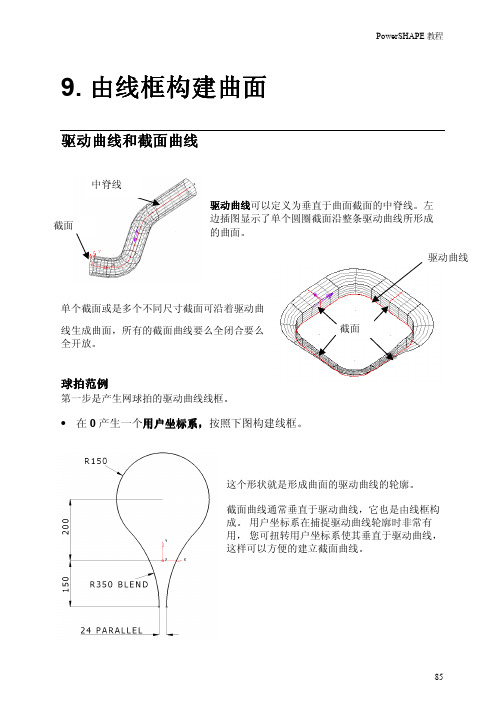
9. 由线框构建曲面驱动曲线和截面曲线驱动曲线可以定义为垂直于曲面截面的中脊线。
左边插图显示了单个圆圈截面沿整条驱动曲线所形成的曲面。
单个截面或是多个不同尺寸截面可沿着驱动曲线生成曲面,所有的截面曲线要么全闭合要么全开放。
球拍范例第一步是产生网球拍的驱动曲线线框。
• 在0产生一个用户坐标系用户坐标系,,按照下图构建线框。
这个形状就是形成曲面的驱动曲线的轮廓。
截面曲线通常垂直于驱动曲线,它也是由线框构成。
用户坐标系在捕捉驱动曲线轮廓时非常有用, 您可扭转用户坐标系使其垂直于驱动曲线,这样可以方便的建立截面曲线。
截面• 在球拍曲线上部中点产生一用户坐标系。
• 放大新的用户坐标系区域。
• 设置X为主平面。
• 产生3个圆圈,圆圈1半径为8,位置为Z0,圆圈2和圆圈3的半径为4,位置分别在0 0 10和0 0 –10。
这些圆圈需要用R25的圆弧连接。
由于自动裁剪的原因,产生R25圆弧的过程中也许需要产生一半径为8的圆圈。
• 用R25的圆弧对这三个圆圈进行圆倒角。
这个轮廓就是球拍的中间部分的截面轮廓。
其余截面是简单的圆圈,可以直接定位于把手的端部,不需要创建其他辅助用户坐标系。
• 设置Y为主平面。
• 产生两个半径为10的圆圈,圆心捕捉在把手的端部。
在产生曲面之前,需将驱动曲线和所有的截面曲线转换成复合曲线。
• 将驱动曲线和所有的截面曲线全部转换为复合曲线。
• 选择3个截面曲线和驱动曲线。
• 从曲面菜单中曲面向导。
曲面向导自动识别到已选线框适合于构建驱动曲线曲面。
也可通过下拉列表来更改曲面的构建方式。
向导同时显示出构建的曲面的预览效果。
• 选择接受。
这样就产生一个变截面的曲面。
曲面截面从第一个圆圈截面开始逐渐改变到中间自定义的截面轮廓,最后再逐渐回到最后一个圆圈截面。
若要在曲面上添加特定的轮廓截面,需要再添加自定义的截面曲线。
• 只选择并删除曲面。
• 选择球拍顶部的复合曲线,设置Z为主平面。
• 从编辑工具栏选择旋转形体。


7. 层层使用层可将不同的形体放置到不同的层中,这样在处理复杂模型时可十分方便地显示或隐藏相应的几何形体。
PowerSHAPE中共有1000个层,因此最好是为每个使用的层取一个容易理解和记忆的层名称。
层998和层999供管理员使用。
建立层标准很有必要,有了层标准,则在公司中无论谁接手谁的工作,都可很容易地找到所需要的数据。
范例• 产生新模型。
• 在点0产生一用户坐标系。
• 选取文件->输入,然后从D:\users\Training\PowerSHAPE_data\psmodels_n_dgk输入Corner_Bowl.dgk模型。
• 点取ISO1查看图标。
此模型是包含一个线框和曲面的混合体。
模型中也可能包含重复的几何元素,它们可能是线框、曲面或两者的混合。
最好是将这些几何元素移动到一个单独的层或是干脆将它们删除。
• 全选。
• 从工具—模型修改中选取寻找重复。
• 选取寻找当前选项中的重复取接受。
于是PowerSHAPE即检查模型,寻找任何重复的几何元素。
我们可看到系统找到并选取了多个重复的几何元素。
它们可能是线框、曲面或实体。
要知道到底选取的是什么,我们需要使用信息图标。
• 从选项信息按钮点取选项信息按钮。
于是当前已选几何元素即显示在信息对话视窗。
我们将这些重复的几何元素移动到其它层。
• 点取接受。
• 点取左下角层按钮。
• 在第5层输入Duplicates名字然后按下5号前的红X。
• 点取接受。
• 选取所有线框然后在层5上按下鼠标中键。
点击鼠标中键可将已选几何元素放入该层。
• 用鼠标左键按下层5按钮。
用鼠标左键点取相应的层的编号可打开或关闭相应的层。
我们可看到重复的几何元素从屏幕上消失,因为该层现在被关闭。
产生一几何元素后,该几何元素按缺省被置于层0,称为General层。
如果想在其他层创建,例如总是在另一层产生曲面,则可从层工具条末尾的菜单中选择想要的层即可。
选取某个层后,该层即被激活。
在此必须小心,选取层时不要选取任何元素,否则该几何元素即会被置于该层。
1. 简介PowerSHAPE 简介PowerSHAPE 是一复杂形体造型系统,它由包含全部基本功能的核心模块,以及几个特殊模块组成。
特殊模块包括用于产生细节绘图的绘图模块PS-Draft ;模具设计模块 PS-Mold 及PS-Moldmaker (一种新的模具设计方法);通过实体模型产生电极的自动电极设计向导程序模块 PS-Electrode ;实体模型装配模块 PS-Assembly 和高质量图像渲染模块PS-Render 等。
双击视窗中的PowerSHAPE 图标 ,即可打开PowerSHAPE 。
打开后,屏幕应如下图所示。
PowerSHAPE 将自动装载一名称为New_Model_1_1的空的新模型,可将此模型保存为一新的名称,也可将其关闭,重新打开一个已保存的模型。
在PowerSHAPE 中可同时打开多个模型,可将一个模型的数据复制到另一个模型上。
视窗顶部是一组下拉菜单。
点取 F1 键,可快速访问帮助菜单中的帮助内容。
使用左鼠标键选取文件菜单。
下拉菜单下是一组功能图标,点取相应的图标可打开某个表格或是执行某项命令。
图标上的图像,代表了要执行的某种操作。
例如,点取带软盘图像的图标可进行保存模型操作。
接下来是层和颜色选取器。
点取层图标(图像为一迭纸的图标),可命名层。
通过其右边的下拉菜单选项,可将已选几何元素移动到指定层。
最后一个下拉菜单可用来改变已选几何元素在屏幕上显示的颜色。
接下来的是一组连接Delcam 其它产品的图标,它们分别是PS-Draft , PowerMILL 以及 CopyCAD 图标。
选取PS-Draft 图标将改变所有PowerSHAPE 图标,原PowerSHAPE 图标将被新的PS-Draft 功能图标所替代。
如果希望重新回到PowerSHAPE 状态,再次点取该图标即可。
如果当前视窗中存在已选模型,则点取PowerMILL 图标后将打开PowerMILL ,同时当前模型将自动装载到 PowerMILL 中。
8. Power Surfaces
PowerSHAPE中的PowerSurface介绍
PowerSurfacee可以说是一个跨过线框网格(最少4边)伸展的外壳,当设计发生变化时,一般来说通过它可很容易地修改设计。
PowerSurface 上的曲线叫经线(沿着曲面) 和纬线 (与经线交叉横跨曲面)。
某些情况下会有中脊线,中脊线一般沿着经线方向, 可以在自由空间控制纬线的方向。
纬线
此曲面最少包含2条纬线。
7条从第一条纬
状。
中脊线在产生圆倒角曲面或
是作为驱动曲线曲面的控制几何
形体自动出现。
.
箭头处的小圆圈是PowerSurface经纬线的起点。
起点定位在沿纬线1的第1点有一段小距离的地方,圆圈上的小短线表示经线的方向。
PowerSHAPE支持各种不同类型的曲面, 这些曲面在编程的过程中可以转换为编辑更加灵活、通用的PowerSurface。
PowerSurface有三种主要类型,它们分别是通过线框产生的曲面,圆倒角曲面,分模面和拔模面。
11. 分模面和拔模面分模面分模面由部件上定义的分模线产生,而分模线由加工部件的模具上的单独点构成。
曲面的自然分模线是由沿拔模轴方向下查看,曲面从视野消失的那条曲线。
PowerSHAPE沿Z轴向下寻找自该点之下曲面消失的那些点,通过这些点组成的曲线来定义模型的分模线。
对于具有垂直壁的模型,使用分模面命令无法找到分模线,因为在垂直壁上角度不会发生任何变化,因此必须使用手工方法,沿垂直曲面产生一条复合曲线,通过此复合曲线来定义曲面的分模线。
下面范例将为您演示如何产生一个部件模型、寻找自然分模线,产生分模面的整个过程。
由于垂直壁旁存在圆倒角,因此可使用圆倒角的边缘来产生分模线。
范例此范例将通过修改一标准体素圆柱体来产生一简单零件。
随后计算该零件曲面的分模线,最后产生一新的分模面。
• 点取产生新模型图标。
• 在点0产生一用户坐标系,设置主平面为X 平面。
标准体素圆柱体圆柱体。
• 在点0产生一半径为30mm,长度为100mm的标准体素• 沿Z轴方向按系数0.3缩放曲面。
• 转换此曲面。
可有多种方式修改此曲面。
如果向上移动纬线2,则相应的经线也随着移动,结果得到的还是一笔直的圆柱体。
为得到一弯曲形状的曲面,我们需要产生一条中脊线。
中脊线是一条穿过曲面截面中心的曲线,可使用它来控制截面的方向。
如果产生一中脊线,然后向上移动中脊线上的点,则经线在遇到纬线的地方将保持不变,仍然为水平的,这样我们可得到一弯曲的圆柱体。
曲面编辑工具栏。
• 双击曲面调出曲面编辑工具栏• 从曲面编辑工具栏点取产生中脊线图标。
于是穿过曲面截面产生了一条中脊线。
中脊线以带点的线标识。
删除中脊线不会影响曲面的形状。
• 选取中脊线上的点 2。
• 鼠标右键菜单中不勾取应用光顺到点编辑。
输入视窗中键入0 0 10 ,将点2 沿Z轴向上移动10mm。
命令输入视窗• 在命令• 选取Y平面为主平面,将曲面旋转-10度。
• 将两个末端纬线转换为复合曲线。
• 依次右击每条复合曲线并选取删除从属。
通过曲面跟踪复合曲线时,曲线可记住底层曲面的切矢。
这意味着随后通过这些复合曲线产生的曲面能够精确匹配。
去除此关系可在新曲面产生之前使用删除从属选项来去除复合曲线上的从属。
• 通过这两条复合曲线产生两个填充曲面。
• 删除这两条复合曲线并设置主平面为Z平面。
• 反向任何颜色不为金色的曲面。
使曲面颜色全部为金色。
• 在圆柱体末端产生两个半径为2的圆倒角曲面。
这样即产生出一不位于XY平面的模型。
产生分模面前,我们首先需找出自然分模线。
设置激活主平面很重要,它决定了模具的拔模方向。
如果拔模方向为Z轴方向,则应将主平面设置为Z平面。
应指定拔模曲线的拔模角。
如左图所示,如果拔模角为0,则拔模线将处于球的中心线上;如果拔模角为+25度,则曲线将沿球面向上移动相应度数;如果角度为- 10度,则拔模线将沿球面向下移动相应度数。
• 将激活主平面改变为Z平面。
• 反转曲面,使它们均显示为金黄色。
选取全部曲面。
• 选取全部曲面• 从曲线菜单中点取拔模线图标。
此时,屏幕上出现拔模对话视窗。
使用此对话视窗可指定所需拔模角。
如果点取产生为复合曲线选项,PowerSHAPE 则产生的自然拔模线为复合曲线,否则产生的是普通曲线。
• 输入拔模角为0, 勾选取产生为复合曲线选项然后点取OK。
• 选取刚才所产生的那条复合曲线,然后选取隐藏未选选项 (Ctrl + K)。
下面即可通过这条复合曲线来产生分模面。
• 从曲面菜单中选取分模面图标。
• 于是屏幕上出现分模面对话视窗,分模线上出现两个箭头。
蓝色的箭头指示出了曲面将展开的方向,它的指向需由模型向外;紫色箭头指示出了任何指定拔模角的方向。
• 如有必要,入下图所示,点取箭头,改变方向。
• 输入偏置值40,然后点取预览按钮。
这样即产生出分模面,分模面由分模线上的每个点切向向外延伸40构成。
使用这种设置曲面上会出现褶皱和边缘不匹配现象。
• 点取光顺曲面选项,然后点取预览与OK。
左图所示的曲面在边缘更光顺。
• 取消表格。
• 选取不隐藏并删除曲面和用户坐标系。
分模面范例• 从文件菜单中选取输入。
• 从PowerSHAPE_data/psmodels_n_dgk中选取‘Split_surf_example.dgk ’.此文件包含一个曲面模型和用于产生分模面的复合曲线。
• 选取实体然后选取隐藏(Ctrl J)。
• 点取复合曲线.• 从曲面菜单中选取分模面图标。
在分模面对话框中:• 输入偏置距离50,设置兰色箭头取向为向外。
• 设置分模方向为放射向外,按下预览按钮。
从左图可见,由于内部拐角和配置长度的原因,产生的曲面在拐角处显得有些拥挤。
改善这种状态的方法是使用按轴对齐选项,使分模面和X轴或Y 轴对齐。
• 将分模方向选项设置为按轴对齐,然后点取预览。
现在分模面即按轴对齐,减少了使用前面选项所出现的卷曲现象。
• 从对话视窗中选取高级选项。
于是屏幕上出现分离段对话视窗。
定义曲线段和指定每一段的分模方向可修改分模方向。
选取清除按钮,从曲线上清除任何已有段。
• 使用鼠标点击下图所示的断点位置。
•• 从当前段下拉列表中选取段1并设置分离方向为放射。
段1即指示为放射分离。
• 从当前段下拉列表中选取段3并设置分离方向为放射。
段3即指示为放射分离。
• 对段5和段7重复上述过程。
• 点击接受,关闭此对话视窗。
• 点击分模面对话视窗中的预览按钮。
这是放射和按轴对齐两种分离方式组合的预览。
请勿取消对话视窗请勿取消对话视窗。
自动产生阶梯式分模面阶梯式分模面可用来减少钳工的工作量,确保模具的两部分能正确匹配。
可使用以下方法定义分模面:1. 平坦面距离,也即零件的外边缘到阶梯的长度。
2. 阶梯角度。
3. 分模面总体长度。
此外,用户也可指定不同段之间连接处的半径,或是使用平倒角。
• 选取阶梯式分模面选项。
通过此对话视窗可定义阶梯式分模面的各种参数。
• 按左图输入值,然后点击接受。
于是即产生所定义的阶梯式分模面。
随后我们将产生一矩形块并按分模面裁剪。
• 从– 60 -60 -60 产生一宽度为120 ,长度为120的长方形。
• 选取工具 选项,随后选取形体和直线。
平倒角使用选项对话视窗中所设置的值产生。
可单独编辑它们,但如果存在多个平倒角,改变缺省设置是最简单的方法。
• 设置平倒角距离为10,然后按下接受。
• 从直线菜单选取产生平倒角,然后依次点击各个拐角。
• 产生一条复合曲线。
此曲线将用来产生矩形块的侧壁。
选取下部复合曲线饼产生一填充曲面。
• 选取下部复合曲线饼产生一填充曲面的挤出曲面。
• 选取此复合曲线并产生一长度为80的挤出曲面需按分模面裁剪侧壁。
按分模面剪裁侧壁。
选取不隐藏 (Ctrl L)。
• 按分模面剪裁侧壁这样即完成模具镶嵌块。
在此手柄实体被分离而形成下模。
请自己尝试重新产生此模型。
(提示:使用复制的延伸分模面)产生分模面并不自动裁剪模型产生分模面并不自动裁剪模型。
PowerSHAPE 提供了一个选项 (原为 PS MoldMaker 中的某个功能) 自动模具镶嵌块向导 Die Wizard 。
使用激活实体 Die Wizard 可自动分模并裁剪模型模并裁剪模型,,产生型芯和型腔镶嵌块产生型芯和型腔镶嵌块。
这部分内容我们将在后续教程中介绍这部分内容我们将在后续教程中介绍。
• 选取文件 关闭,然后选取否。
拔模面拔模面可通过一条复合曲线产生,也可通过一组曲面产生。
拔模面要么投影到当前用户坐标系的XY 平面上,要么投影到另一预先指定的曲面上。
拔模面自原始曲面切向产生,它取决于 拔模曲线命令中所选取的拔模角。
当分模线产生在0度以上位置或0度以下位置时, 产生的分模面的顶部和底部边缘可能会出现不匹配现象。
在这种情况下, PowerSHAPE 将增加底部拔模角,以使分模面的边缘能匹配。
其情景如右图所示。
分模线通过复合曲线产生拔模面范例• 点取产生新模型图标。
• 在点0产生一用户坐标系。
• 从圆弧菜单中点取三点圆弧图标,使用以下坐标产生一固定圆弧。
-15 10 4-15 -10 10-15 0 8• 沿X轴产生一长度为50mm 的挤出曲面。
拔模面将投影到此挤出曲面上。
• 转换此曲面 (鼠标右键选取转换曲面)。
• 隐藏此曲面,选取从顶部向下查看。
• 设置Z平面为主平面。
• 产生下图所示的线框。
此线框将在后面用于产生拔模面。
• 将上述横截面线框转换成复合曲线,沿Z轴上移20mm。
• 选取不隐藏。
(Ctrl + L)• 确认已选取复合曲线。
• 从曲面菜单中选取拔模面图标。
拔模面对话视窗出现在屏幕上。
用拔模角度方框可指定产生曲面的锥角。
和分模面相似,曲面产生的方向由复合曲线上的两个箭头决定。
• 设置拔模角角度为2 。
• 点取箭头,改变箭头方向,使箭头指向向下和向外。
• 点取预览。
这样即通过将一个曲面投影到激活用户坐标系的XY平面产生拔模面。
• 选取挤出曲面。
曲面被选取后呈粉红色,拔模面对话视窗中的分模面选项将变为投影到所选曲面。
向下。
• 设置拔模角为20度,设置投影箭头为向内和向下• 点取预览。
拔模面现在即投影到弯曲曲面上。
• 应用并关闭表格。
通过已有曲面产生拔模面以下范例为您演示如何产生相切于已有曲面的拔模面。
• 在坐标值为:X18 Y0 Z20位置产生半径为4的标准体素圆球。
转换曲面。
• 鼠标右键点取球面选取转换曲面• 点取球面球面。
• 从曲面菜单中选取拔模面图标。
• 输入拔模角为10度。
• 使箭头向下然后点取预览。
产生的拔模面如右图所示。
• 选取挤出曲面然后点取预览。
这样即产生出一投影到弯曲曲面上的新的拔模面。
• 应用并关闭表格。
可变角度拔模可通过已选轮廓产生一可变角度拔模面。
由于是从固定的轮廓产生拔模面可变角度拔模面可能并不总是相切于原始曲面。
选取复合曲线。
• 选取复合曲线• 从曲面菜单中选取拔模面。
• 选取挤出面并确认箭头指向为向下和向外。
• 键入拔模角3,勾取可变。
• 按下应用。
于是屏幕上出现可变拔模角对话视窗。
这是一交互式命令,显示拔模面的直线提供点击拔模线产生,这些线的拔模角度可改变。
• 选取沿Z轴向下查看。
我们将沿侧边产生角度为5度的可变拔模角,而在端部产生角度为6度的拔模角。
• 如图所示,使用智能光标寻找端点、关键点和中间点,点取8个点。
在对话视窗中可改变每条编号的拔模线的拔模角度。
• 设置左端投影线的拔模角为6度。
光顺,,点击预览和接受。
• 设置插补为光顺• 关闭对话视窗。
产生的拔模面如左图所示。
• 关闭模型,不保存。
泵投影范例……继续使用泵范例模型,为此模型中的每条筋产生拔模面,然后对模型进行圆倒角。
• 打开模型pump-project2。
• 隐藏所有线框• 选取全部筋曲面,确认其外部都阴影显示为金色。
产生拔模角为3 度的拔模面。